Компания Samsung несколько лет лидирует в сфере производства современных телевизоров. После шестого поколения ТВ-техники производитель представил умные телевизоры, обладающие расширенными возможностями. Кроме возможности просмотра телепередач пользователи получили дополнительный функционал, который касается наличия собственной операционной системы, предназначенной для обеспечения социальных и интерактивных возможностей.
Владельцы устройства способны управлять телевидением через мобильный телефон, установив приложение Smart View. Технология работает через Bluetooth, а передача информации осуществляется на расстоянии до 15 метров.
Что такое Smart View?
Приложение Samsung Smart View разработано для мобильных устройств. После установки пользователь получает возможность удаленного управления телевизором. Больше не нужно искать пульт — достаточно взять смартфон, который почти всегда находится под рукой.

Как Подключить Смартфон Samsung к Телевизору | SMART TV 2020 SMART View
Приложение постоянно совершенствуется разработчиками. Сегодня оно позволяет:
- Пользоваться смартфоном в качестве пульта.
- Просматривать содержимое внешнего накопителя.
- Воспроизводить любые файлы.
- Просматривать новости, передачи, фильмы на смартфоне или ТВ.
- Настраивать расписание работы телевизора.
- Управлять виджетами встроенного сервиса Smart Hub.
- Настраивать параметры спящего режима.
Программа обладает несколькими разделами:
- TV Remote. Режим предназначен для управления умным телевизором с мобильного телефона. После открытия соответствующего раздела отображаются виртуальные кнопки, дублирующие реальные клавиши пульта дистанционного управления. Можно перематывать видео, ставить на паузу и совершать множество других задач.
- Dual View. Опция позволяет синхронизовать трансляцию на телефоне и телевизоре. Передача информации выполняется через беспроводный интерфейс Bluetooth. Поэтому иногда возникают незначительные задержки при воспроизведении видео. Для обеспечения качественного сигнала рекомендуется держать мобильное устройство возле телевизора.
- Bluetooth PowerON. Специализированный раздел для управления ТВ, предназначенный для настройки спящего режима и включения телевизора.
Как пользоваться Smart View?
Здесь все крайне просто:
- Устанавливаем на смарфон приложение Samsung Smart View из Google Play (бесплатно).
- Открываем программу, включаем телевизор и запускаем поиск.
- Выбираем нужный ТВ и подкючаемся к нему.

Технология Smart View тщательно продумана разработчиками, но некоторые пользователи сталкиваются с разнообразными ошибками. Самая распространенная проблема — отсутствие телевизора в результатах поиска. Во-первых, его нужно включить, во-вторых, обновить программное обеспечение.
Иногда соединение телефона и телевизора не устанавливается. В этом случае рекомендуется перезагрузить телефон с телевизором и повторить попытку подключения. Иногда причиной проблемы становится большое расстояние между ТВ и мобильным устройством. Обычно сигнал Bluetooth передается на 10-15 метров в помещении.
Итоги
Smart View является удобным способом управления умным телевизором Samsung. Установка соответствующего приложения позволит избавиться от привычного пульта управления — теперь необходимые задачи можно выполнять с телефона. Также пользователь получит дополнительные возможности, включая синхронизацию изображения или настройку спящего режима.
Также рекомендуем изучить инструкцию о том, как вывести экран смартфона на телевизор.
Это ‘Samsung Smart View не работаетна вашем устройстве? Функция Samsung Smart View – это не что иное, как функция зеркалирования экрана, которая была переименована в обновлениях Android. Большинство устройств Samsung оснащены Smart View в качестве встроенной функции. Если это не обычная функция на вашем устройстве Samsung, вы можете даже загрузить приложение ».Умный просмотр».
С этим совершенно новым приложением Samsung Smart View пользователи могут наслаждаться своим индивидуальным интерфейсом Smart Hub на своих планшетах и смартфонах. Плюс, они наслаждаются этим с выгодой прикосновения. Используя эту функцию, пользователи могут запускать свои любимые шоу, фильмы, музыку или спорт прямо со своих смартфонов на своих телевизорах, не прерывая просмотр. Таким образом, он отправляет контент на различные совместимые приемники, такие как телевизоры, Fire Stick, Chromecast и другие.
Samsung также работает над функцией интеллектуального просмотра, чтобы сделать ее лучше. Однако это приложение еще не близко к идеальному. Бывают случаи, когда вы не можете отразить экран устройства Samsung на других устройствах, например телевизорах. Вы столкнетесь с проблемой «Samsung Smart View не работает». Также, если вы не смогли найти эту функцию, прочитайте эту статью.
Здесь мы упомянули, как использовать функцию Smart View. Кроме того, различные эффективные способы исправитьSamsung Smart View не работаетВопрос.
Часть 1. Узнайте о проблеме «Samsung Smart View не работает» Часть 2. Два проверенных метода решения проблемы Samsung Smart View Метод 1: Непосредственный метод решения «Samsung Smart View не работает» Метод 2: решить проблему неработоспособности с помощью общего метода Часть 3. Полезные советы по использованию функции Samsung Smart View
Часть 1. Узнайте о проблеме «Samsung Smart View не работает»
Как указано выше, Samsung Smart View – это функция зеркального отображения на смартфонах Samsung. В более ранних моделях эта функция была известна как Screen Mirror, но теперь Samsung изменила свое название на Smart View. Пользователи найдут эту функцию на моделях Samsung с версией Android 4.3 или выше. Он даже поддерживает технологию беспроводных дисплеев Miracast.
Кроме того, телевизоры Samsung оснащены технологией беспроводного дисплея Miracast. Таким образом, если вы столкнулись с проблемой «Samsung Smart View не работает», рекомендуется запустить устройство еще раз. Это может быть весьма полезно. Или же, следуйте некоторым проверенным методам для решения этой проблемы Smart View.
PS: что если ваш Ок гугл не работает и горизонтальное распределение камера не работает, вот лучшие решения для вас.
Часть 2. Два проверенных метода решения проблемы Samsung Smart View
Если вы столкнулись с ошибкой «Samsung Smart View не работает», не беспокойтесь, поскольку существуют различные способы решения этой проблемы. Здесь мы поговорим о двух важных методах решения проблемы зеркального отображения экрана. Проверьте оба эти метода и найдите лучшее решение.
Метод 1: Непосредственный метод решения «Samsung Smart View не работает»
Если вы боретесь с проблемой «Samsung Smart View не работает», мы рекомендуем пользователям использовать профессиональный метод решения этой проблемы. Здесь вы можете использовать профессиональный сторонний инструмент. Этот инструмент устраняет проблемы, связанные с системой Android, например проблему зеркального отображения экрана. Если вам интересно, какой инструмент для ремонта лучший, то Tenorshare ReiBoot для Android это то, что вам нужно.
ReiBoot – это отличное программное обеспечение, которое способно эффективно исправить вашу систему Android. Эта программа может исправить более 50 различных проблем системы Android. Так что, если вы столкнулись с проблемой зеркального отображения экрана, этот инструмент может быть полезен. Программное обеспечение поставляется с множеством невероятных функций. Давайте посмотрим на некоторые из них ниже.
- ReiBoot предлагает невероятный способ восстановить работоспособность системы Android в кратчайшие сроки.
- Этот инструмент позволяет вам войти или выйти из режима быстрой загрузки Android бесплатно всего одним щелчком мыши.
- ReiBoot для Android можно использовать для входа или выхода из режима загрузки или режима Odin.
- Эта программа исправляет более 50 проблем, связанных с Android, таких как сбой приложения, Поворот экрана Samsung не работает, застрял на логотипе Samsung, черный экран, Телевизор Samsung не подключается к Wi-Fiи другие.
- Этот инструмент поможет вам очистить раздел кэша без потери данных.
- Он может даже восстановить или обновить операционную систему Android для повышения производительности.
- Это решение в один клик для очистки системного кэша для оптимизации устройств Android.
- Самое удивительное в этом инструменте для ремонта является то, что он очень быстрый и плавный.
Шаги, чтобы решить, используя ReiBoot для Android:
Вот несколько простых инструкций по решению проблемы Samsung Smart View не работает на вашем устройстве Samsung. Это поможет вам решить проблему, связанную с системой, без потери важных данных.
Сначала загрузите, а затем установите Tenorshare ReiBoot для Android на вашем компьютере. Затем выполните процесс установки и подключите ваш смартфон к компьютеру. Теперь запустите этот инструмент восстановления и нажмите на опциюРемонт системы Android».
Таким образом, вы можете отразить свой смартфон на устройстве. Выполните следующие шаги для успешного зеркалирования экранов. После выполнения этих простых инструкций, если Samsung Smart View не работает, используйте вышеупомянутые методы для решения этой проблемы.
Таким образом, Tenorshare ReiBoot для Android лучшее решение, чтобы избавиться от Samsung Smart View не работает проблема. Эта профессиональная программа ремонта устраняет различные проблемы, связанные с Android, такие как планшеты Samsung, которые не выходили за пределы экрана запуска.
Однако вы должны отметить, что если функция Smart View не работает из-за некоторых проблем с оборудованием, вы не можете починить свой смартфон дома. В такой ситуации вам понадобится профессиональная помощь. Поэтому вам придется отнести свой смартфон в местный центр поддержки. Итак, скачиваем Tenorshare ReiBoot для Android, если возникает проблема с зеркалированием экрана из-за проблем, связанных с системой.
Функции Samsung Smart View
Функция дистанционного управления телевизором
Воспроизведение содержимого с мобильного устройства
Подключите мобильное устройство к телевизору и выберите видеоролики, изображения или даже музыкальные композиции. Выбранное содержимое тут же будет воспроизведено на телевизоре.
Создание списков воспроизведения
Воспроизведение содержимого с компьютера
Добавьте файлы содержимого или даже целую папку с компьютера в приложение Smart View и начните воспроизведение всего списка одним касанием.
※ При добавлении видеоролика с субтитрами можно воспользоваться соответствующей функцией.
Просмотр содержимого на телевизоре Samsung Smart TV
На телевизоре можно просматривать содержимое любых подключенных к нему устройств.
Использование Smart View
Подключите к одной сети телевизор и мобильное устройство или компьютер.
. Скачайте Samsung Smart View с магазина App Store, Google Play или Samsung Galaxy Apps
Запустите приложение и выполните действия по настройке Smart View.
2011 г. LED D7000 и более поздние, PDP D8000 и более поздние. 2012 г. LED ES7500 и более поздние, PDP E8000 и более поздние. 2013 г. LED F4500 и более поздние (за исключением F9000 и более поздних), PDP F5500 и более поздние. 2014 г. H4500, H5500 и более поздние (за исключением H6003/H6103/H6153/H6201/H6203). 2015 г. J5500 и более поздние (за исключением J6203).
2016 г. K4300, K5300 и более поздние. ※ Поддерживаемые модели телевизоров зависят от региона.
ОС Android 4.1 и более поздние версии. iOS 7.0 и более поздние версии
Компьютеры
OC Windows 7, 8, 8.1 и 10 (32- и 64-разрядные версии) ЦП Intel Pentium с частотой 1,8 ГГц или выше (рекомендуется Intel Core 2 Duo с частотой 2,0 ГГц или выше) ОЗУ емкостью 2 Гб (рекомендуется) VGA-адаптер с поддержкой разрешения 1024 x 768, 32-разрядный или более мощный
Расскажем что делать если Smart View не распознает телевизор Samsung…
Если Smart View не видит телевизор Samsung для начала необходимо убедиться, что телевизор поддерживает данное приложение.
Существуют два способа подключения телевизора к сети – посредством проводного подключения и с помощью Wi-Fi (особенно актуально для Smart TV). В обоих случаях подключение должно производиться к одному роутеру.
Следующий шаг — установка приложения Samsung Smart View. Оно доступно для операционных систем Android и iOS. После скачивания приложения начнется его автоматическая установка. Затем — запускаем приложение.
Как только приложение будет запущено станет доступна настройка телевизора. Дальнейшие действия по настройки будут зависеть от модели телевизора. Так если телевизор старше 2013 года для подключения его к Smart View достаточно выбрать пункт «Позволить» на экране смартфона.
Если же телевизор старше 2014 года на экране появится окно с цифрами, которые нужно ввести в приложении на смартфоне. Так проблема Smart View не видит телевизор Samsung должна решится довольно просто.
Что делать если телевизор не поддерживает Smart View
Как узнать поддерживает ли телевизор Samsung? В первую очередь, стоит обратить внимание на LAN-порты и значок Smart TV – если данные интерфейсы присутствуют у телевизора значит он точно поддерживает приложение Smart View.
Специально для Вас: Телефон пишет медленная зарядка: почему Самсунг
Проблема Smart View не видит телевизор Samsung чаще всего актуальна для старых телевизоров.
Для избежания проблем с подключением будет полезна информация из таблицы. На ней перечислены телевизоры Samsung, которые точно могут быть подключены к платформе Smart View.
Значок плюса возле определенных названий означает, что помимо данной модели поддержка Smart View есть и у последующих моделей телевизоров. Например, LED D7000+ подразумевает то, что возможность поддержки есть и у LED D7500.
Современные модели телевизоров, выпущенных позже 2017 года, адаптированы под работу с приложением Samsung Smart View.
Если не удается самостоятельно решить вопрос с приложением и Smart View не видит телевизор Samsung нужно знать, что не всегда проблема заключается именно в телевизоре. Так часто виновником сбоев становится сам смартфон — в таких случаях нужно обновить операционную систему мобильного устройства и переустановить приложение.
Сначала удаляем приложение Smart View, затем — обновляем операционную систему Android или iOS, затем — заново скачиваем и устанавливаем Smart View
Аналогичные действия придется проделать и со старыми моделями телевизоров — выпущенных ранее 2011 года — только в данном случае нужно обновить операционную систему самого телевизора.
Специально для Вас: Приложение Ростелекома Wink для TizenOS и Android TV
Обновляется телевизор Samsung через опцию TELNET, которая посредством синхронизации, позволяет телевизору получить обновленную версию прошивки
Иногда обновление телевизора можно начать из меню настроек. После обновления телевизора необходимо перезапустить роутер — нужно выключить его и спустя 5-10 минут включить заново. Всё — проблема Smart View не видит телевизор Samsung будет решена.

Компания Samsung прекратила поддержку своего приложения Smart View для платформ Android и iOS. Оно служило в качестве пульта дистанционного управления для старых моделей умных телевизоров корейского бренда.
Компания обновила описания приложения, чтобы объявить, что оно больше не будет поддерживаться с 5 октября этого года. После этой даты приложение невозможно будет установить на свой мобильное устройство, даже если оно было установлено ранее.
Следует отметить, что помимо возможности дистанционного управления телевизором, приложение Smart View также может передавать музыку и мультимедийный контент на телевизоры компании. Так что приложение могло быть достаточно полезным для владельцев старых моделей телевизоров.
Вместе с тем, последние отзывы на приложение в Play Store и App Store показывают, что Smart View уже давно не работает должным образом. Для нужд пользователей Samsung рекомендует установить приложение SmartThings в качестве замены старого приложения, хотя оно может быть несовместимым со всеми старыми умными телевизорами.
Источник: conftv.ru
Подключение Smart View к Samsung и что делать, если приложение не видит телевизор

Для того, чтобы установить приложение на Smart TV, нет необходимости проводить какие-либо настройки телевизора. Достаточно выполнить подключение через вай фай к маршрутизатору либо через кабель. Далее выполняют подтверждение разрешения на осуществление синхронизации со смартфоном/ПК.
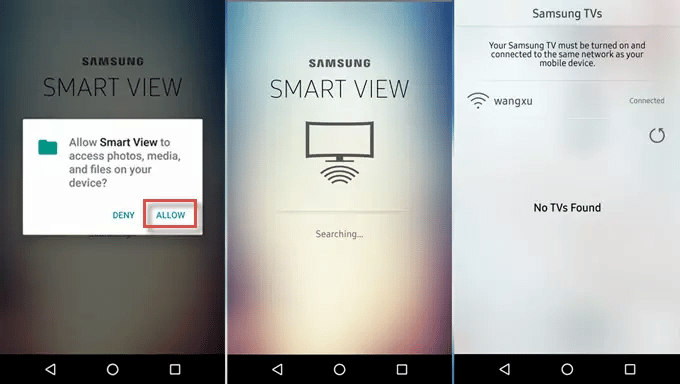
Установка приложения на смартфоне
Пошаговое руководство позволит не ошибиться в процессе установки приложения на смартфон.
Шаг 1
Первым делом приложение скачивают и устанавливают на мобильное устройство. Если у пользователя iPhone либо iPad, для скачивания софта на русском языке достаточно перейти в App Store. Скачать программу для андроида можно на Google Play. После этого технику подключают к WiFi-сети.
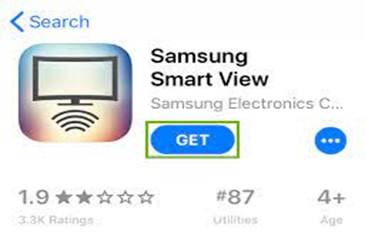
Шаг 2
Приложение запускают на смартфоне. Если в списке доступных устройств будет название телевизионной панели, это будет свидетельствовать о ее подключении к локальной сети.
Для установки соединения кликают на названии ТВ панели, после чего на экране откроется уведомление, предупреждающее о выполнении подключения стороннего устройства.
Шаг 3
Для того, чтобы запустить процесс воспроизведения контента, следует перейти в раздел Видео либо Изображений и выбрать нужный файл.
Если есть желание использовать смартфон в качестве пульта для управления, потребуется тапнуть на изображение ПДУ, которое можно обнаружить в верхней области экрана.

Установка Samsung Smart View на ПК
Установить софт на ноутбуке/ПК можно, следуя пошаговому руководству:
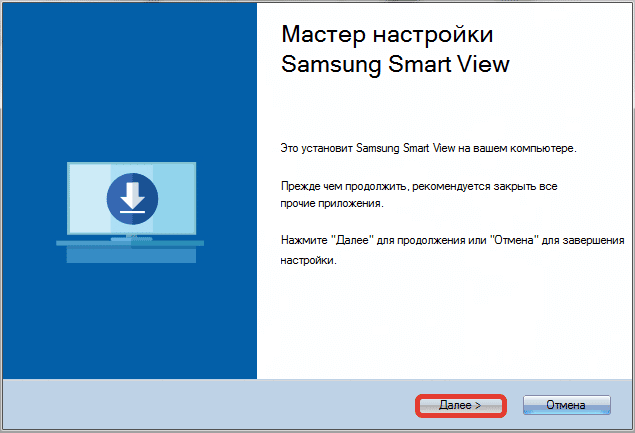
- Первым делом на ПК открывают официальный сайт и ищут категорию Поддержки, которая расположена в верхней области монитора с правой стороны.
- В выпадающем меню выбирают раздел Инструкций и загрузок. После того как откроется новая страница, ее пролистывают вниз и кликают на команде Показа дополнительных сведений.
- На мониторе появится категория Samsung Smart View. Теперь пользователи выполняют переход в раздел и кликают по кнопке Скачивания версии для ОС Windows.
- В появившемся окне выбирают папку для загрузки файла. Затем дожидаются момента, когда процесс скачивания завершится
- На следующем этапе выполняют переход к каталогу, в котором сохраняется дистрибутив.
- По установочному файлу кликают дважды с целью запуска инсталляции. Условия лицензионного соглашения принимают и дожидаются момента, когда процесс инсталляции завершится.
- Когда софт будет установлен, нажимают на кнопку Подключения ТВ. Телевизионная панель и ПК подключают к домашней беспроводной сети, кликают на название телеприемника и подтверждают сопряжение техники.
- Для запуска трансляции видеоролика выбирают желаемый контент и нажимают кнопку Добавления содержимого. Таким образом, можно добавлять один либо несколько файлов.
Завершение настройки Самсунг Смарт Вью на ПК
После завершения загрузки кликают на название файла и ожидают запуска воспроизведение видео.
Почему нет Smart View
Бывают случаи, когда у Smart View не получается отыскать телевизор. Не стоит расстраиваться! Для решения проблемы достаточно позаботиться о:
- выполнении перепрошивки устройства;
- обновлении заводских настроек;
- отключении антивирусной программы, которая нередко создает помехи.
Если перечисленные выше способы не помогли решить проблему, специалисты советуют для объединения в сети ТВ и внешнего устройства с софтом, использовать дополнительное приложение Samsung PC Share Manager (ссылка на установку https://samsung-pc-share-manager.updatestar.com/ru).
Как подключить смартфон к телевизору с помощью приложения Smart View и настроить приложение:
Почему не работает Smart View
Нередко пользователи жалуются на то, что программа Smart View не работает. Ниже можно ознакомиться с наиболее распространенными причинами подобной неприятности и способами ее устранения.
- Smart View не находит телевизор. Специалисты рекомендуют в данной ситуации позаботиться об обновлении программного обеспечения. Наиболее актуальной данная неприятность стала для ТВ, которые были выпущены в период 2011-2014 года. Данные устройства поддерживают сервис Smart Hub, но не относятся к категории Smart-устройств. С помощью синхронизации с сервисом TENET пользователь может получить пакет обновлений.
- Невозможность установки соединения/продолжительная задержка в процессе передачи данных. В этом случае специалисты советуют позаботиться о сокращении расстояния между смартфоном и ТВ, ведь использование беспроводной передачи влечет за собой потерю определенного процента данных, если устройства расположены далеко друг от друга.
- Содержимое планшета/компьютера не воспроизводится на ТВ. Нередко причиной подобной неприятности становится антивирусная программа, установленная на подключенном устройстве и блокирующая доступ к нему. Достаточно отключить антивирус и проблема будет устранена.
- ТВ не отвечает на запросы (команды). В данном случае целесообразно заняться проверкой работоспособностью встроенного Bluetooth-модуля/правильности выполнения подключения внешнего роутера.
- Софт вылетает. Эта проблема указывает на то, что смартфон не рассчитан на работу Samsung Smart View. Потребуется обновление Андроида.
Smart View – один из наиболее удобных способов управления умным телевизором Самсунг. Используя предварительно установленное приложение, пользователи могут отказаться от пульта и осуществлять управление телевизором со смартфона.
Почему Samsung Smart View не работает и не обнаруживает Smart TV / Android TV с помощью телефона Galaxy:
Дополнительным преимуществом станет возможность включения синхронизации изображения либо настройки спящего режима. Процесс установки программы достаточно простой. Чтобы не совершить ошибок, стоит придерживаться пошаговой инструкции.
Источник: digitalorbit.ru
Smart View настройка синхронизации, что делать если не видит телевизор

В первую очередь нужно посмотреть – поддерживает ли телевизор данную функцию. Также хочу отметить, что если на аппарате не установлена система Smart TV, сзади нет LAN порта, для подключения к сети – то, к сожалению, но ваш «ящик» эту программу поддерживать не будет. Теперь небольшое объяснение по таблице. Далее будут представлены серии моделей.
Знак плюса обозначает, что помимо этой модели поддержка идёт ещё и у более поздних моделей. Например, LED D7000+: поддержка также идёт и у LED D7500.
Преимущества
- Абсолютное беспроводное соединение – теперь наличие HDMI и ему подобных кабелей более необязательно;
- Русифицированное меню программы;
- Программа использует и обратное действие – разрешено транслировать происходящее на ТВ (к примеру, телепередачи) на ПК.
- Удобное и легкое управление, не нагружено лишними функциями – буквально пару кликов, и нужный мультимедийный контент отображен на телевизоре;
- Продукт распространяется на компьютеры с операционной системой Windows бесплатно и не требует подписок;
- Нет платных PRO версий – полный функционал доступен каждому владельцу Smart TV сразу же после скачивания;
- Фирменный интерфейс;
- Простое переключение между другими телевизорами со Smart TV;
- Поддерживает воспроизведение списков.
Не находит телевизор Самсунг Смарт ТВ
Иногда проблема происходит именно со стороны приложения и операционной системы телефона. Поэтому в первую очередь полностью удалите приложение. Далее зайдите в раздел «Система» и обновите ОС Android до последней версии. После этого заново скачайте приложение с Google Play или App Store.
На старых «ящиках», которые были выпущены с 2011 года нужно обновить операционную систему. Для этого в меню нужно выполнить синхронизацию через TELNET. Иногда обновление происходит в отдельном меню настроек. Точно сказать где – не могу, надо будет поискать.
Перезагрузите роутер, для этого подойдите к нему и нажмите на специальную кнопку. Если боитесь нажать, на что-то не то, то просто выдерните его из розетки. Можете попробовать подождать минуты 2, а уже потом включить. Если это не поможет, а приложение все равно не работает – то заново подключите телефон к сети. Также проверьте, что телевизор подключен к маршрутизатору.
Как пользоваться
В первую очередь приложение в разы облегчает управление большим меню, через смартфон. Очень легко искать информацию в меню, настраивать телик, а также вводить данные. При желании можно просмотреть картинки, фотографии, видео с телефона, планшета или ноутбука прям на телевизоре.
Если смартфон оснащен гироскопом, то можно использовать его как контроллер в некоторых играх и приложениях. Также на новых телевизорах, можно использовать гироскопические функции телефона как электронную указку.
Самсунг Smart
TV, как стремительно подключить к вебу и девайсам
Юзерам, которые не знают, как подключить опцию Smart TV на Самсунг последнего поколения, рекомендуется придерживаться ниже представленных указаний. Самые всераспространенные варианты подключения к вебу: беспроводное соединение (Wi-Fi), проводное (LAN – сеть).
В «умных» телеках уже настроены нашему клиенту остается пользующиеся популярностью веб сервисы (Google, ютуб, браузеры для работы в интернете), также монтируется дополнительные программки и приложения. Кроме этого есть шанс подключить телефон к телеку либо другой девайс.
Управлять играми есть вариант особым пультом, беспроводной клавиатурой по другому присоединить джойстик.
Функции Samsung Smart View
Функция дистанционного управления телевизором
С помощью приложения Smart View управлять телевизором Samsung Smart TV можно даже без пульта дистанционного управления.
Воспроизведение содержимого с мобильного устройства
Подключите мобильное устройство к телевизору и выберите видеоролики, изображения или даже музыкальные композиции. Выбранное содержимое тут же будет воспроизведено на телевизоре.
Создание списков воспроизведения
Создавайте собственные списки воспроизведения, чтобы всегда иметь под рукой любимые видео, фотографии и музыку.
Воспроизведение содержимого с компьютера
Добавьте файлы содержимого или даже целую папку с компьютера в приложение Smart View и начните воспроизведение всего списка одним касанием.








Megogo
Часто входит в Smart TV Philips приложения по умолчанию, но нередко встречается и на других телевизорах. Сервис имеет и бесплатный режим, но количество контента в нём ограничено. Гораздо большее количество кинопродукции становится доступно после оплаты подписки (стоит недорого).
Приложение занимает место в рейтинге благодаря практичности, широкому выбору фильмов, доступу к онлайн-трансляциям и кроссплатформенности. Главные же преимущества приложения – возможность выбирать различные озвучки и включать или выключать субтитры. Особенно удобно пользоваться приложением из личного аккаунта, в котором есть доступ к сотням телевизионных каналов.
Использование Smart View
Подключите к одной сети телевизор и мобильное устройство или компьютер.
Скачайте Samsung Smart View с магазина App Store, Google Play или Samsung Galaxy Apps.
Запустите приложение и выполните действия по настройке Smart View.
※ Модели Samsung Smart TV 2011–2013 гг.: необходимо выбрать пункт «Позволить» во всплывающем окне с доступными для подключения устройствами, находящимися поблизости.
Модели Samsung Smart TV 2014–2015 гг.: необходимо ввести 4-значный код, показанный на экране.
Возможности
Установив программу Samsung Smart View на свое мобильное устройство или ПК с ОС Windows, у вас появится доступ к следующим ее функциям:
- TV Remote – данный режим позволяет использовать вам смартфон или планшет в качестве пульта дистанционного управления. При включении данной функции у себя на экране вы увидите все кнопки, имеющиеся на обычном пульте, благодаря чему будет довольно просто добраться до необходимых функций. Если же вам понадобиться ввести в какое-либо поле текст, на экране мобильного устройства появится экранная клавиатура.
- Dual View – благодаря этой функции вы сможете смотреть ТВ передачи через свой планшет или телефон. Это особенно удобно в том случае, если вы заняты чем-то в другой комнате, но хотите увидеть, чем закончится любимый сериал или спортивная программа. Кроме того, при помощи этого режима вы сможете смотреть через телевизор видео и аудиозаписи, хранящиеся у вас на ПК или мобильном устройстве. Однако при этом стоит учесть, что сигнал будет тормозить приблизительно на 10 секунд.
- Bluetooth PowerON – с помощью этой функции вы можете использовать для включения и выключения ТВ свой телефон, который в это время должен быть подключен через Bluetooth. Однако следует учесть, что такой возможностью могут не обладать некоторые телевизоры. Они просто не увидят ваш смартфон.
- Game Remote – эта опция, заложенная в программе Samsung Smart View, позволит вам превратить ваше мобильное устройство в удобный контроллер, с помощью которого управлять персонажами будет намного проще. Кроме того, данная функция может работать как в простом, так и в полном режиме. Последний режим поддерживает гироскоп, благодаря чему для управления во время игры будет достаточно просто наклонять и поворачивать планшет или смартфон в ту или иную сторону.
- Smart – благодаря этой функции вы сможете использовать на своем телефоне виджеты Smart Hub, что можете оказаться довольно удобным и интересным.
- Спящий режим – используя эту программу, можно перевести телевизор в спящий режим. При этом у него не будет работать экран и звук, а просматривать телепередачи через планшет или другое мобильное устройство можно будет и дальше.
Поддерживаемые устройства
- Smart TV Модели 2011 г. LED D7000 и более поздние, PDP D8000 и более поздние. Модели 2012 г. LED ES7500 и более поздние, PDP E8000 и более поздние. Модели 2013 г. LED F4500 и более поздние (за исключением F9000 и более поздних), PDP F5500 и более поздние. Модели 2014 г. H4500, H5500 и более поздние (за исключением H6003/H6103/H6153/H6201/H6203). Модели 2015 г. J5500 и более поздние (за исключением J6203). Модели 2021 г. K4300, K5300 и более поздние. ※ Поддерживаемые модели телевизоров зависят от региона.
- Мобильные устройства ОС Android 4.1 и более поздние версии. iOS 7.0 и более поздние версии
- Компьютеры OC Windows 7, 8, 8.1 и 10 (32- и 64-разрядные версии) ЦП Intel Pentium с частотой 1,8 ГГц или выше (рекомендуется Intel Core 2 Duo с частотой 2,0 ГГц или выше) ОЗУ емкостью 2 Гб (рекомендуется) VGA-адаптер с поддержкой разрешения 1024 x 768, 32-разрядный или более мощный
Зачем подключать смартфон к телевизору?
Обычный телевизор без выхода в интернет имеет крайне ограниченный функционал – с его помощью можно только просматривать телепрограммы по доступным каналам. Однако это сужает возможность выбора, качество телевизионного контента продолжает снижаться. Если разобраться, как подключить Айфон к телевизору, можно значительно расширить его возможности. Пользователю становится доступен следующий функционал:
- Просмотр всевозможных фильмов и видеороликов с Ютуба. Их можно будет смотреть на большом экране, наслаждаясь качеством изображения и звука. В этом случае телевизор используется как монитор, на который передается картинка.
- Интернет-серфинг. Вы сможете посещать любые сайты, просматривать страницы в соцсетях, искать нужную информацию и отображать ее на большом экране.
- Видеозвонки с помощью современных мессенджеров. На экране TV будет отображаться четкая картинка, это сделает общение с друзьями и близкими намного приятнее.
- Проведение деловых видеоконференций, что особенно важно для офисных сотрудников.
Возможные проблемы
Если телевизор не видит телефон после подключения, то первым делом стоит проверить, корректно ли выставлены настройки. В меню ТВ в разделе «Источник сигнала» должен быть активирован пункт «USB-интерфейс», а на смартфоне включён режим отладки по USB. Если всё сделано правильно, то разбираем следующие причины.
Кабель
USB-кабель должен быть хорошим. Лучше отказаться от дешёвых китайских поделок и обратить внимание на качественный медный кабель. Хорошо, если он будет брендовым. Того, что идёт в комплекте с ультрабюджетными моделями еле-еле хватает на зарядку устройства. К примеру, если телефон не видит телевизор «Самсунг», то лучшим вариантом будет фирменный шлейф от того же производителя.
Порты
Если с кабелем всё в порядке, то стоит проверить сами порты. В них могла попасть пыль и прочие посторонние предметы. Смартфоны завсегдатаи карманов, а грязь к портам липнет как магнит. Можно продуть их пылесосом, баллоном со сжатым воздухом или, на худой конец, собственными лёгкими.
Для проверки выхода на ТВ нужно подключить какие-то другие устройства, которые раньше корректно работали, чтобы исключить проблемы с портами.
Программное обеспечение
Если подключения нет, или синхронизация нестабильна, то дело может быть в прошивке или USB-протоколах. Необходимо обновить программное обеспечение на обоих устройствах и вполне возможно, что проблема исчезнет. Некоторые модели ТВ и смартфонов некорректно воспринимают режимы передачи данных.
Если устройство работает по протоколам РТР, то далеко не все файлы будут читаться на телевизоре. Лучше выбрать либо USB-накопитель, либо режим МТР (Медиа-устройство). Конкретные протоколы можно задать на смартфоне, тапнув на строчке «USB-подключение к компьютеру».
Настройка используя Самсунг AllShare
Forkplayer для samsung smart tv
Программка разработана для обмена информацией и проигрывания её на всех носителях (телефон, ПК, камера, телек), поддерживающих эталон DLNA. Благодаря этой программке юзер может просматривать видео, фото, слушать музыкальные произведения.
Для опции нужно:
- Сетевой кабель опрессованный по прямой схеме.
- Маршрутизатор.
Беспроводное соединение может быть, если вся подключаемая техника имеет интегрированные адаптеры wi – fi. Также нужно скачать программку с официального портала и установить её на ПК. Если приложение будет запущенно, появится пошаговая аннотация по настройке.
Android
- version 2.5.1 (2018-03-09)
Bug fixes for Android 8 «Oreo»
- version 2.5.0 (2017-09-25)
Add Styled Media Player (SMP) Support in DMP
- version 2.4.1 (2017-03-22) Add enhaned WOW feature
- Fixed jmdns crash
- Fixed MSFDSearchProvider crash
- Added API isDMPSupported()
- Note for DefaultMediaPlayer : Should NOT use ‘Player’ class. Player class is base class for AudioPlayer/VideoPlayer/Photoplayer classes.
- version 2.3.7 (2016-12-22) Add TLS feature (make secure connection between sender and receiver)
- Fixed some exception inside MSFDSearchProvider and MDNSSearchProvider
- version 2.3.6 (2016-12-14) Added setRepeat() )
- version 2.0.17 (2016-04-14)
Fix unable to launch DMP after CloudApp Launch
- version 2.0.16 (2016-03-28) Add Default Media Player feature.
- Fixed disconnection problem: onSuccess() callback is not called sometimes.
- version 2.0.15 Update ping pong logic: default timeout is used in case if SetCinnectionTimeout is not called.
- Library name is renamed from MSF to SmartView SDK
- BLE functionality included without discovery using Cloud Server.
- version 2.0.14
Fixed OnSucces() callback doesn’t come when Application.connect() executed
- version 2.0.13
changes in Application class: removed isStarting(), isStopping();
Как подключить Андроид к телевизору кабелем MHL
Потребуется специальный кабель или адаптер MHL. Например, Dynamode MHL-HDMI-UNI. Он не дорогой. Купили и забыли: сможете смотреть видео и играть в удовольствие. Единственный минус — MHL поддерживается не на всех устройствах.

- Подключите MHL-устройство к порту HDMI, → к смартфону, → к внешнему источнику питания.
- Чтобы отобразить экран смартфона, переключите источник сигнала ТВ на нужный порт HDMI.
Смотрите видео, как подключить смартфон к телевизору Samsung
Как настроить каналы Триколор
Для опции каналов провайдера Триколор, юзерам «умных» телевизоров Самсунг Smart TV Н серии необходимо выполнить последующие деяния:
- Скинуть что остается сделать нашему клиенту опции. Для этой цели нужно зайти в «САМОДИАГНОСТИКА», дать команду «СБРОС».
- Ввести пароль, карту/модуль не вставлять.
- Подтвердить сброс данных.
- Зайти в меню, снять пометку от спутника триколор Eutelsat 36Е.
- Сделать собственный спутник, для этой цели в нижней части перечня избрать User sat 1, надавить сохранить.
- Зайти в изменение LNB данных. Тут функция опции транспондеров невозможна. Выставить нижний предел, так же, так же как и верхний.
- Меню → «трансляция» → «каналы» → «ручная настройка».
- Избрать спутник User sat 1, надавить сделать. Ввести требуемые частоты.
- Произвести обыденный поиск каналов, потом поиск по сети. Эта операция выполнит поиск по всем имеющимся частотам триколор тв.
- Появятся что остается сделать нашему клиенту доступные теле/радио каналы.
- Настройка каналов триколор на телеке Самсунг окончена.
- https://televizore.ru/smart-tv/kak-podklyuchit-smart-view-k-televizoru-samsung
- https://prosmartv.ru/connected-tv/smart-view.html
- https://www.samsung.com/ru/support/smart-view/
- https://wifigid.ru/samsung-smart-tv/smart-view-ne-vidit-televizor-samsung
- https://net-gadget.ru/smart-view-samsung-ne-podkljuchaetsja-k-televizoru/
Возможные неполадки
Иногда может произойти ситуация, при которой приложение Samsung Smart View отказывается работать.
Ниже предлагается перечень частых проблем и их решение:
- Не находит телевизор. Требуется обновление программного обеспечения. Данная проблема актуальна для телевизоров и др. поддерживаемых устройств 2011-14 г.в., которые еще не относятся к Smart-устройствам, но уже поддерживают сервис Smart Hub. Пакет обновлений можно получить с помощью синхронизации с сервисом TENET.
- Соединение не устанавливается или большая задержка в передаче данных. Нужно сократить расстояние между телевизором и смартфоном/ПК. Для беспроводной передачи характерна потеря части данных на большой удаленности.
- Не выполняется воспроизведение содержимого с компьютера или планшета. Нужно отключить антивирус на подключенном устройстве, т.к. он блокирует доступ к нему.
- Телевизор не отвечает на команды. Нужно проверить работоспособность встроенного Bluetooth-модуля или правильность подключения внешнего роутера.
- Приложение «вылетает». В этом случае телефон не рассчитан на работу со Samsung Smart View, нужно обновить Андроид.
Важно! У каждого устройства есть ограничение пиксельного разрешения. Следовательно, если передача трансляции ведется на устройство с низким разрешением — качество изображения ухудшится. В обратном же случае оно не улучшится, т.к. экран не способен увеличить исходное пиксельное разрешение поступившего файла.
Главная / Справка и поддержка по продукту / Smart View — мультимедийные возможности на телевизоре Smart TV
Это приложение дает возможность просматривать мультимедийный контент с мобильного устройства или компьютера на телевизоре Samsung Smart TV.
Скачать версию для мобильных устройств
Скачать версию для компьютеров с ОС Windows
Источник: speedcamupdates.ru